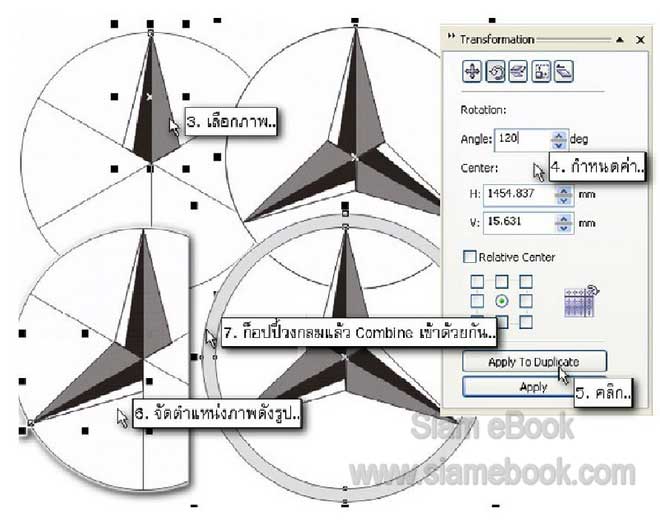ออกแบบโลโก้แบบที่ 15 ด้วย CorelDRAW12
1. ลากเส้นไกด์ไลน์มาวางตัดกันกลางหน้ากระดาษ
2. คลิกเครื่องมือวงกลม แล้ววาดวงกลมขนาด 123.571/123.571 mm. แบบออกจากจุด ศูนย์กลาง ไว้ที่ตำแหน่งดังรูป
3. ใช้เครื่องมือดินสอวาดเส้นตรงผ่าศูนย์กลางภาพวงกลม แล้วปิดไดอะล็อกบ็อกซ์ของคำสั่ง Rotate กำหนดมุมในการหมุน 120 องศา แล้วคลิกปุ่ม Apply to Duplicate 2 ครั้ง

4. คลิกเลือกภาพวงกลม คลิกเลือกปุ่มคำสั่ง Scale แล้วพิมพ์ค่า H = 25, V = 25 จากนั้น ก็คลิกปุ่ม Apply to Duplicate เพื่อสร้างวงกลมไว้ด้านใน
5. คลิกเครื่องมือดินสอ Bezier แล้วคลิกวาดแต่ละชิ้นส่วน โดยวาดทีละส่วน เสร็จแล้วก็คลิก เครื่องมือ Pick Tool คลิกที่ว่างๆ แล้วคลิกเครื่องมือดินสอ Bezier เพื่อเริ่มวาดส่วนอื่นๆ ต่อไป แล้วลบภาพวงกลมออกไป

6. ระบายสีภาพที่ได้ตามต้องการ แล้วเลือกภาพทั้ง 3 ที่วาดด้วยดินสอ Bezier เรียกใช้คำสั่ง Rotate กำหนดมุมในการหมุน 120 องศา คลิกปุ่ม Apply to Duplicate แล้วย้ายจัดตำแหน่งดังรูป ปฏิบัติด้วยวิธีเดียวกันนี้เพื่อสร้างอีกภาพหนึ่ง แล้วก็จัดตำแหน่งดังภาพ
7. คลิกเลือกภาพวงกลมวงนอกสุด กดปุ่มบวกเพื่อก็อปปี้เพิ่มอีกรูป กดปุ่ม Shift ค้างไว้แล้ว ก็ขยายให้มีขนาดดังรูป เลือกเฉพาะวงกลม 2 รูปนี้ แล้วก็ Combine เข้าด้วยกัน
8. ระบายสีภาพตามต้องการแล้วบันทึกงานเก็บไว้